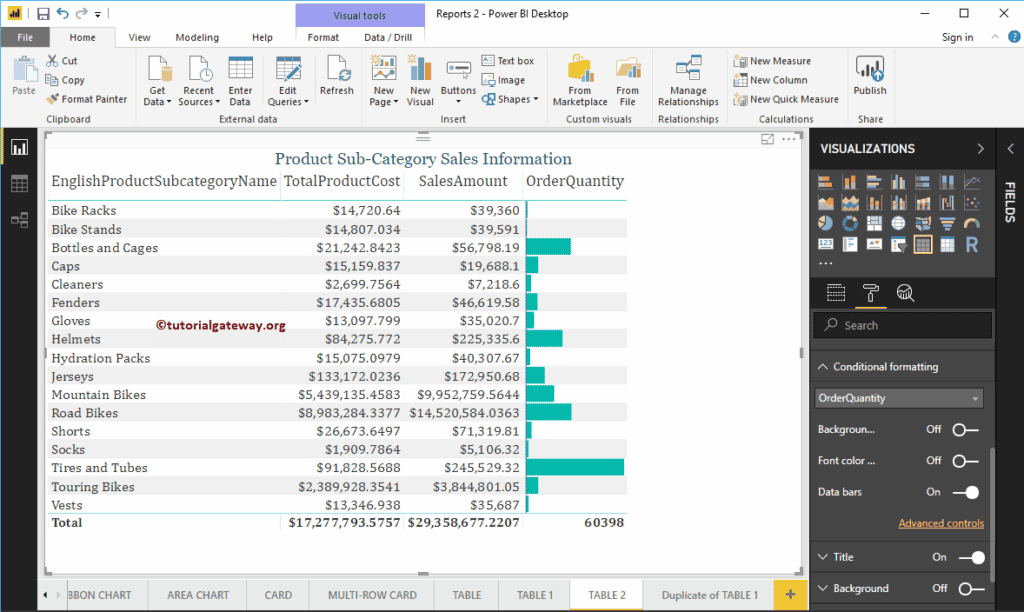如何通过示例在 Power BI 的表格中添加数据条?在实际应用中,为表格报表添加数据条是您将面临的常见场景之一。
为了演示如何在 Power BI 的表格中添加数据条,我们将使用之前创建的表格。请参考 “创建表格” 文章,了解创建 Power BI 表格所涉及的步骤。
在开始为表格报表添加数据条之前,我先向您展示用于创建此表格的数据(列)。从下面的截图可以看出,我们将“英文产品子类别名称”、“产品总成本”、“销售金额”和“订单数量”添加到值部分以创建此表格。
如何在 Power BI 的表格中添加数据条
在此示例中,我们使用了 Power BI Desktop 中提供的条件格式设置选项。选择您要应用数据条的列名(度量值)。在此示例中,我们使用“订单数量”列来添加数据条。
首先,点击“订单数量”列下的“值”部分旁边的向下箭头,然后打开上下文菜单。请选择“条件格式设置”,然后选择“数据条”,如下图所示。
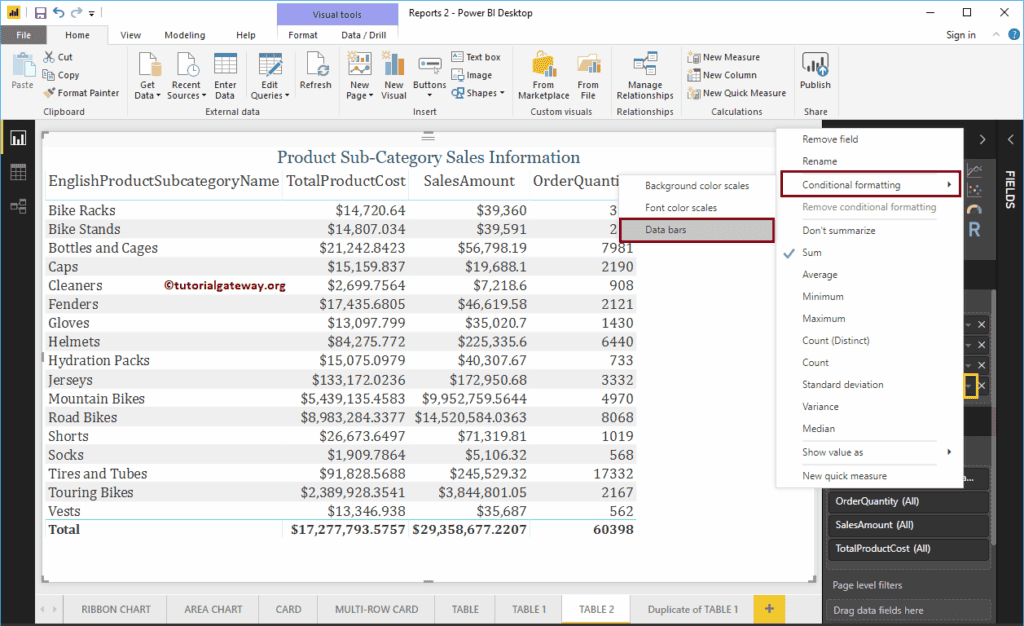
选择“数据条”将打开以下窗口。
- 基值:您选择的列
- 仅显示条形:如果您选中此选项,则每行将仅显示数据条;否则,将同时显示值和数据条。
- 最小值:默认情况下,它会选择最小值(最低订单数量)。使用下拉列表将最小值更改为“数字”,然后在“最低值”文本框中指定最小值。
- 最大值:默认情况下,它会选择最大值(最高订单数量)。使用下拉列表将最大值更改为“数字”,然后在“最高值”文本框中指定最大值。
- 正面条形:请选择正面条形的颜色。
- 负面条形:请选择负面条形的颜色。
- 条形方向:将数据条方向从左到右或从右到左更改。
- 轴:更改数据条轴的颜色
目前,我们保留默认设置。
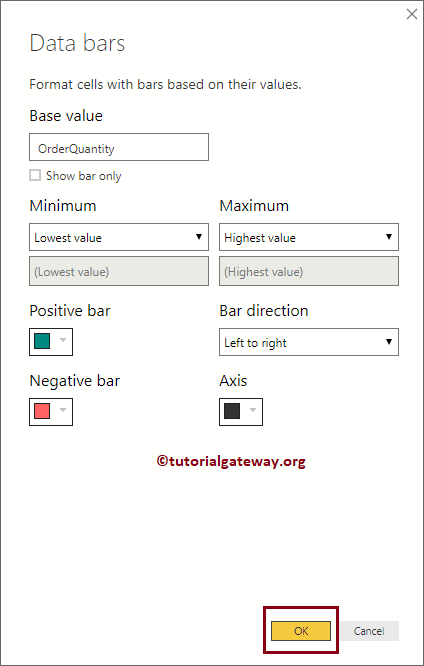
现在,您可以在“订单数量”列中看到数据条
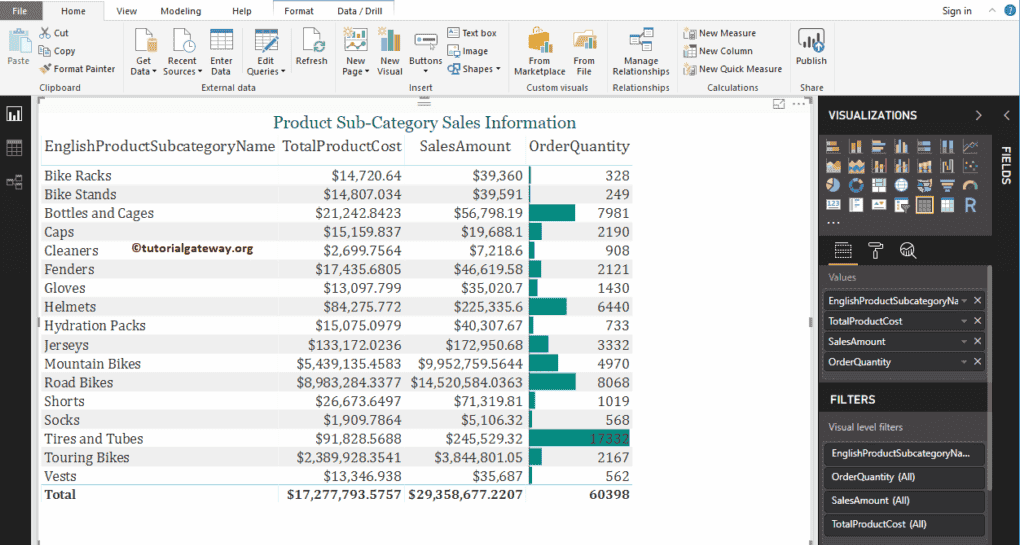
从 Power BI 的表格中删除数据条
选择您已应用或添加了数据条的列名(度量值)。在之前的步骤中,我们在“订单数量”列上添加了数据条。因此,点击“订单数量”列旁边的向下箭头,然后打开上下文菜单。
请选择“删除条件格式设置”,然后选择“数据条”,如下图所示。选择此选项将成功从表格中删除数据条。
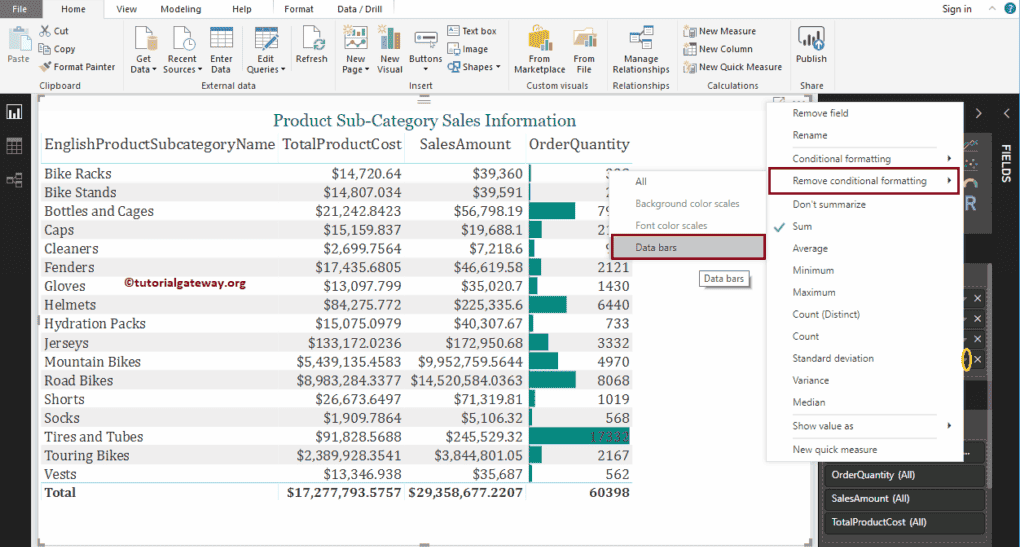
在 Power BI 的表格中添加数据条的第二种方法
请点击“格式”按钮,查看 表格格式设置 选项列表。接下来,转到“条件格式设置”部分以添加数据条。在此 Power BI 示例中,我们希望在此表格的“订单数量”列中添加数据条。因此,我们使用下拉列表选择该列。
接下来,将“数据条”属性从“关”切换到“开”,然后添加“数据条”,如下图所示。您可以使用“高级控件”超链接格式化这些数据条。
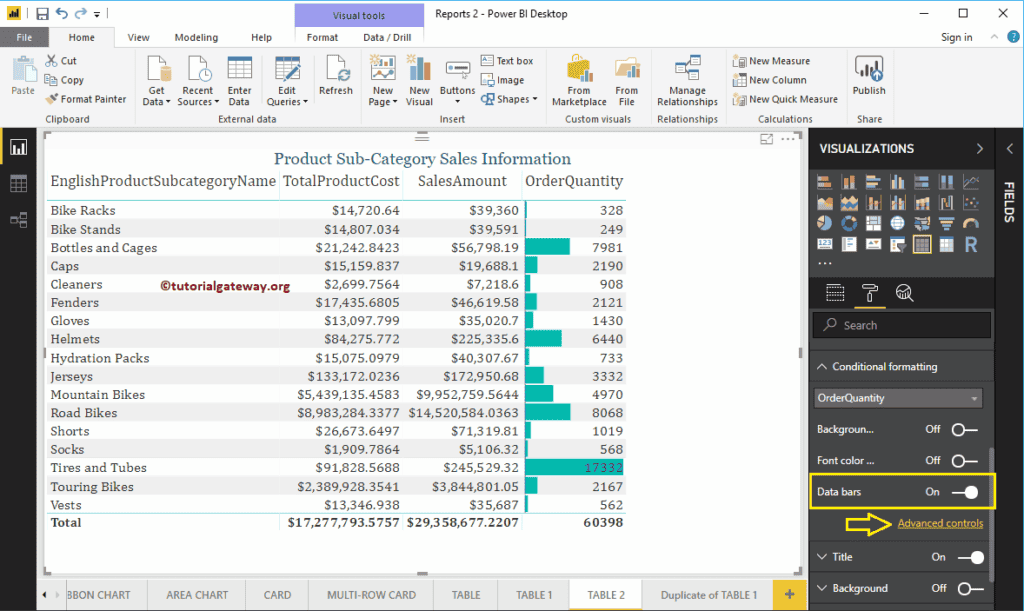
点击“高级控件”将打开以下窗口。我将最小值更改为 100,最大值更改为 19000。接下来,我们勾选了“仅显示条形”属性。
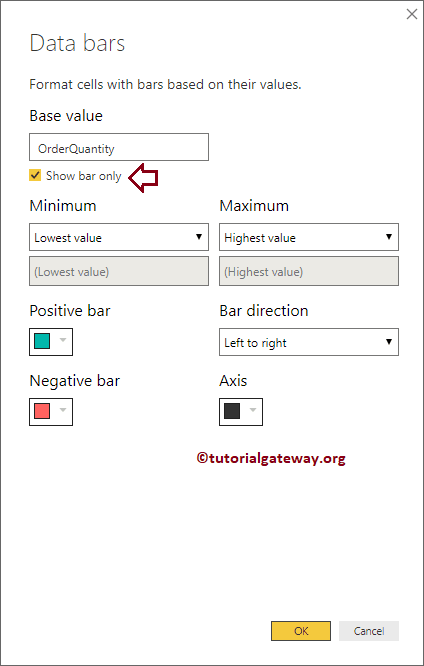
现在您只能看到数据条(仅数据条,没有数值)。